
همه چیز درباره قابلیتهای One UI 6
تا به حال به این مسئله فکر کردهاید که بهروزرسانی سیستمعامل و رابط کاربری گوشی چه تأثیری در عملکرد گوشی دارد؟ برای مثال، میان قابلیتهای One UI 6 و قابلیتهای نسخه قبلی آن چه تفاوتهایی وجود دارد؟ آیا این بهروزرسانی تنها یک حقه تجاری است یا واقعاً بر روی بهبود عملکرد گوشی اثر میگذارد؟ در ادامه قصد داریم تا تمامی قابلیتهایOne UI 6 را بررسی کنیم تا ببینیم این بهروزرسانی دستخوش چه پیشرفتهایی شده است.
قابلیتهای One UI 6 در بخش دوربین
با بررسی قابلیتهای One UI 6 متوجه شدیم که کمپانی اندروید اینبار نهایت تلاش خود را کرده است تا یک بهروزرسانی فوقالعاده حرفهای را به کاربران ارائه دهد. در بخش دوربین، چه در عکاسی و چه در فیلمبرداری تغییرات بسیار جالبی رخ داده است که شرایط کار کردن با دوربین و ویرایش را بسیار راحت میکند.
تغییرات دوربین
یکی از مسائلی که اکثر کاربران برای استفاده از آن با چالش روبهرو میشوند، کیفیت خروجی تصاویر است. درنسلهای قبلی One UI برای دسترسی به این قابلیت حتماً باید وارد تنظیمات میشدید. درOne UI 6 اما این قابلیت درست در نوار بالای دوربین قرار گرفته است که شما با ضربه زدن بر روی این قسمت به راحتی میتوانید کیفیت خروجی عکس و فیلم را تغییر دهید. البته این ویژگی برای گوشیهایی کار میکند که دوربین توانایی ضبط عکس و فیلم در رزولوشنهای مختلف را داشته باشد.
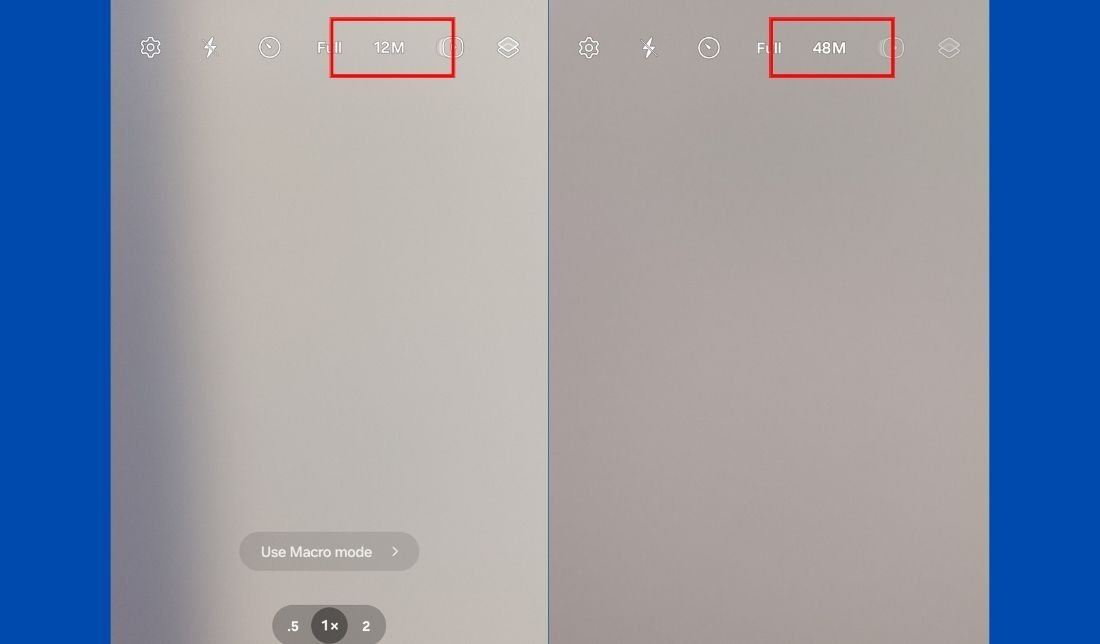
یکی دیگر از بخشهای جالبی که در قابلیتهای One UI 6 در بخش دوربین اضافه شده است، استفاده از ویجتهای مختلف در هنگام فیلمبرداری یا عکسبرداری است. شما میتوانید با انتخاب هر ویجت، تا زمانی که میخواهید از آن بر روی دوربین خود استفاده کنید.
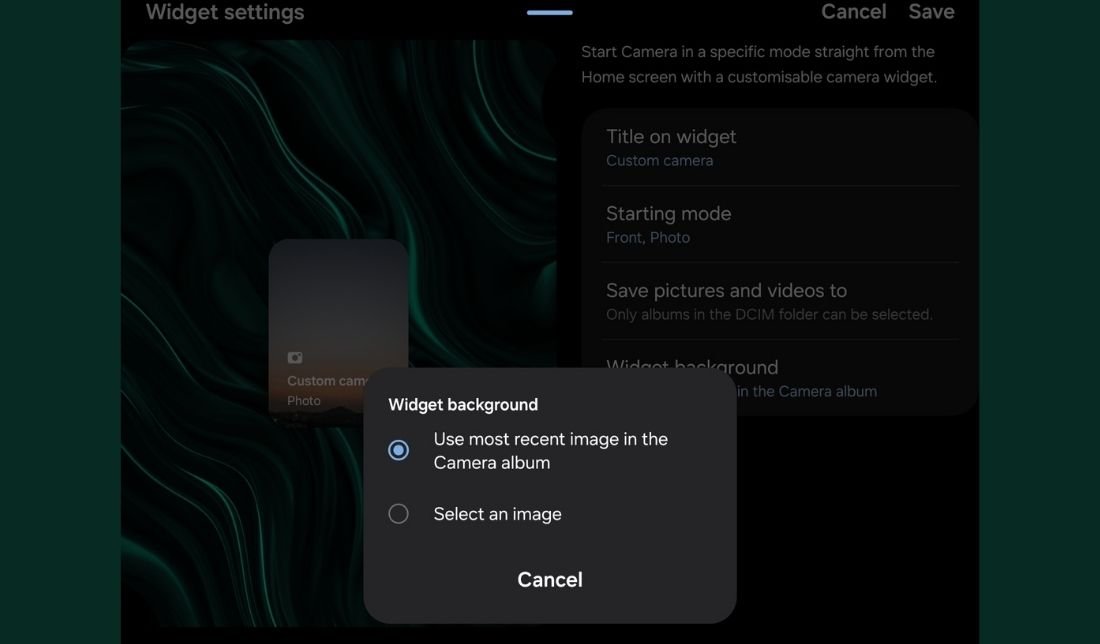
اگر قصد دارید تصاویر خود را شخصیسازی کنید، از قابلیت واترمارک استفاده کنید. با استفاده از مراحل زیر به راحتی میتوانید نوشته و الگوی مورد نظر خود را بر روی تصویر یا فیلم ثبت کنید.
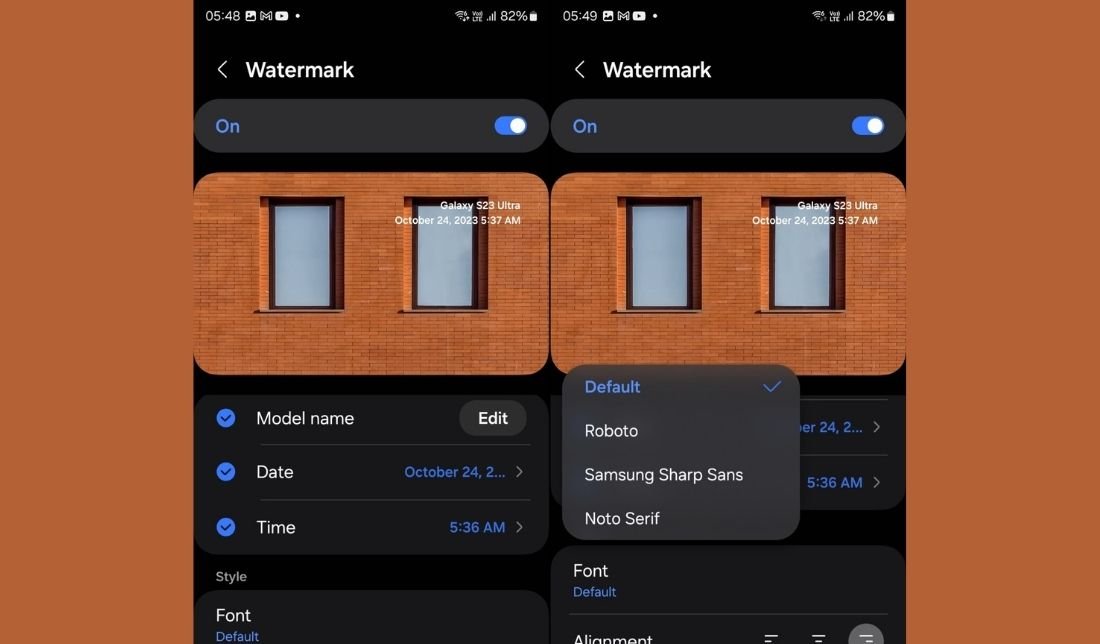
شکل تنظیمات رنگ و نور محیط و همچنین زوم کردن در دوربین تغییر پیدا کرده است. این فرم جدید مانند ساختار دوربینهای عکاسی است که احساس خوبی را به کاربر میدهد.
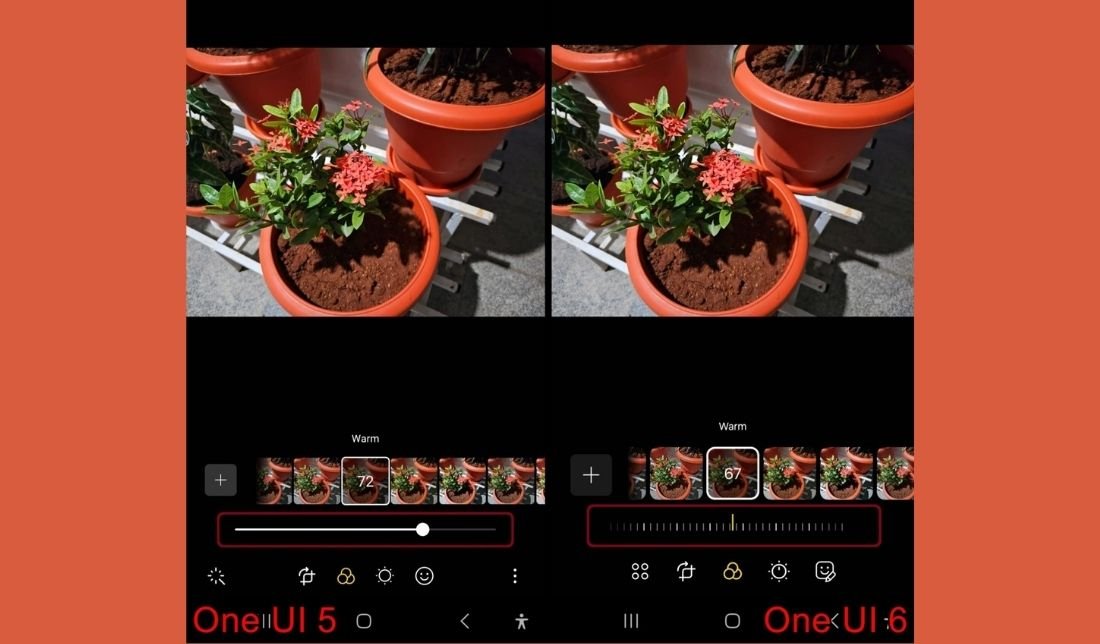
اسکن کردن مدارک، یکی از مشکلاتی بود که کاربران اندرویدی برای رفع آن مجبور به نصب برنامههای مختلف بودند. در میان قابلیتهای One UI 6، اسکن تصاویر به صورت حرفهای نیز به چشم میخورد. شما با فعالکردن گزینه اسکن، بهراحتی میتوانید به این قابلیت دسترسی پیدا کنید.
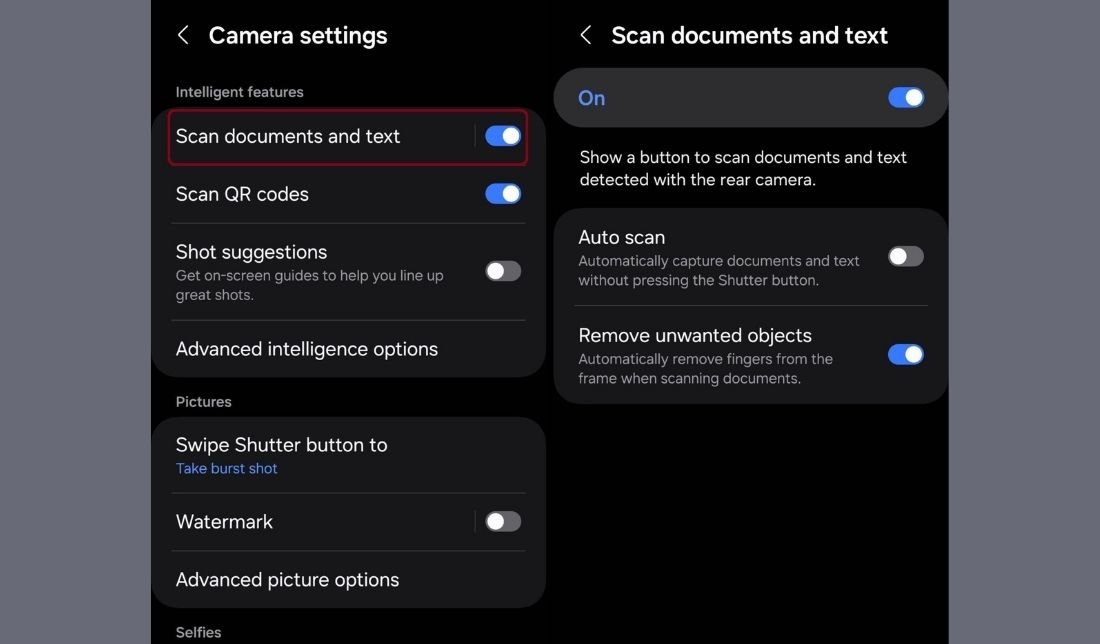
برای استفاده از قابلیت فیلمبرداری با تعداد فریم بالای 30، وارد تنظیمات دوربین شوید و گزینه زیر را فعال کنید. بدین ترتیب به راحتی میتوانید از سایر حالتهای فیلم برداری استفاده کنید.
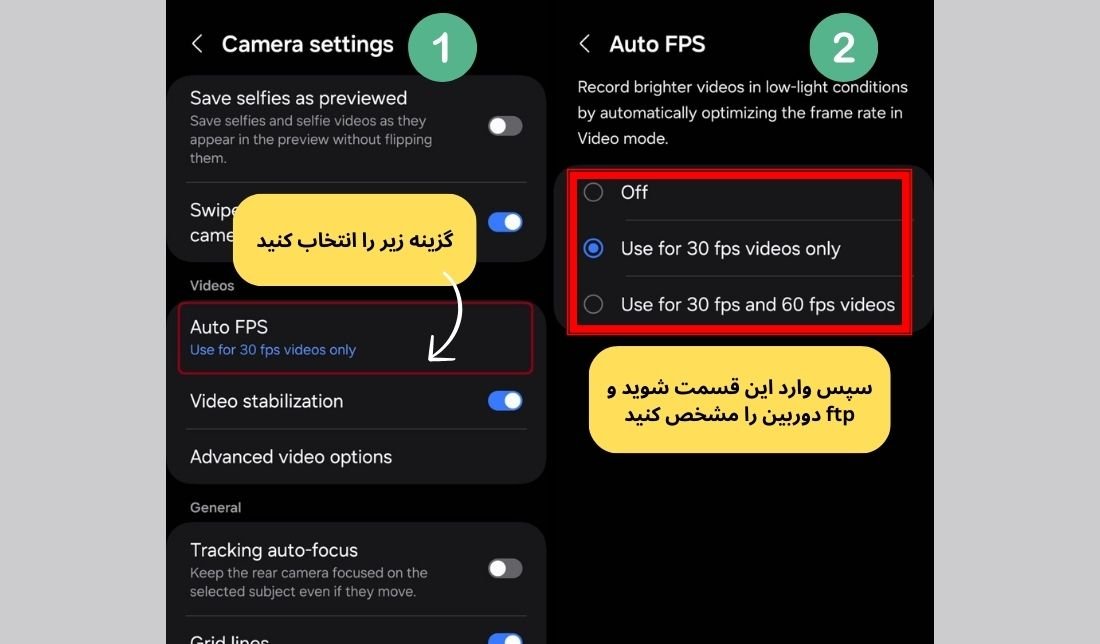
آلبوم دوربین
یکی از قابلیتهای One UI 6 در آلبوم دوربین که به تازگی اضافه شده است و قبلاً تنها در سیستم عامل IOS شاهد آن بودیم، قابلیت جداکردن قسمتی از تصویر از کل تصویر است. برای این کار کافی است انگشت خود را بر روی قسمت مورد نظر نگه دارید تا بهراحتی از عکس جدا شود. شما میتوانید هر قسمت را بهصورت یک تصویر جداگانه برای دوستانتان ارسال کنید.
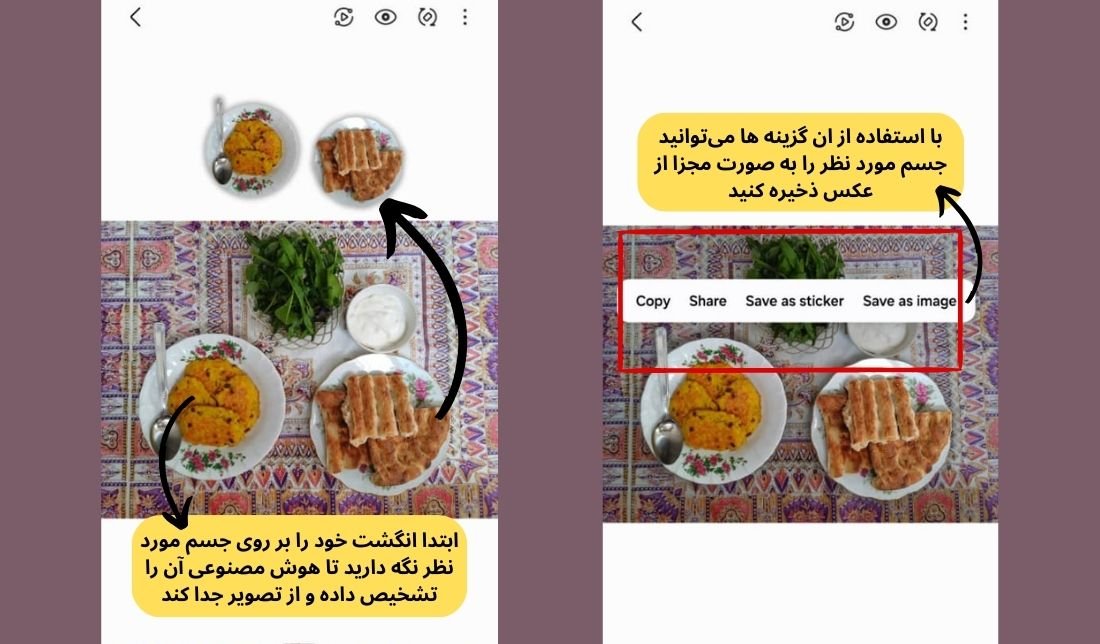
در نسلهای قبلی One UI برای اسکن بارکد ها لازم بود تا بارکد حتماً مقابل دوربین شما باشد. اما در نسل جدید این رابط کاربری، هنگامی که آلبوم تصاویر را باز میکنید، برای عکسهایی که بارکد دارند گزینه اسکن بارکد ظاهر میشود.
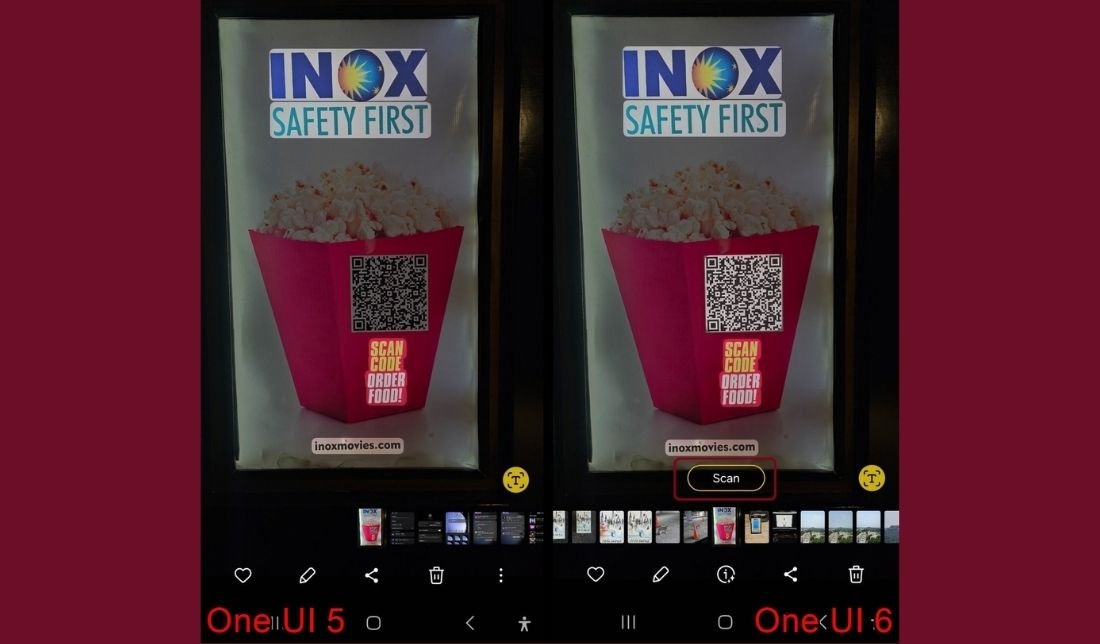
از رویدادهای در طول روز خود داستان بسازید. بله درست شنیدید؛ شما میتوانید در قسمت گالری با ایجاد یک فایل جدید، هر تعداد عکس و فیلم که مربوط به یک روز خاص یا اتفاقاتی خاص هستند را در آن جا ذخیره کنید. همچنین قابلیت اضافه کردن متن، آهنگ و... نیز در این بخش وجود دارد.
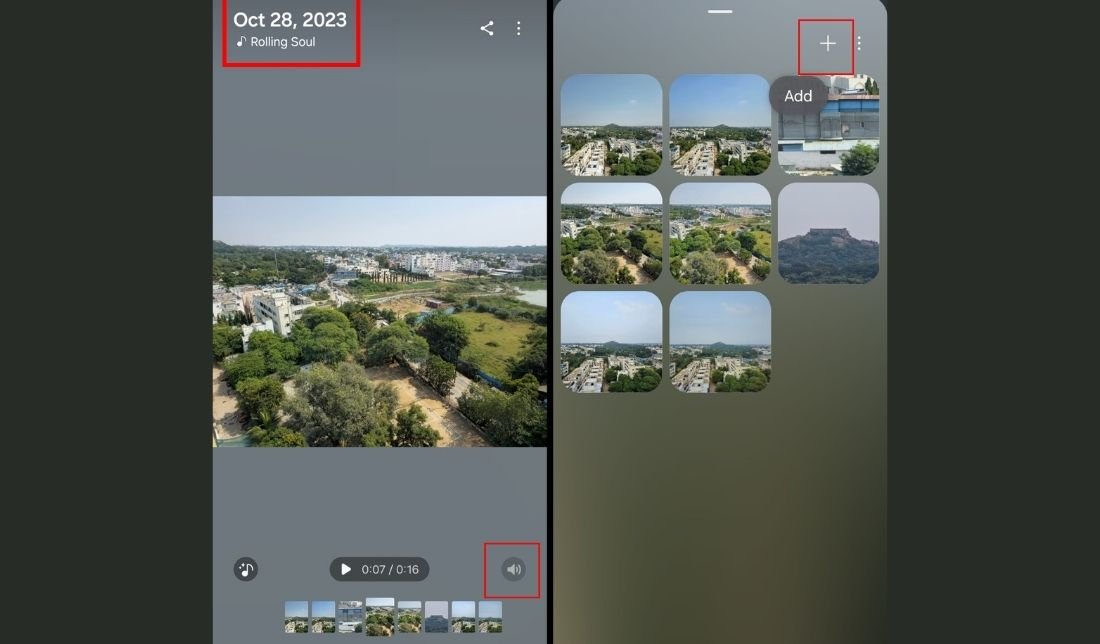
همچنین در بخش ویرایش سریع تصاویر، بهراحتی میتوانید هر چیزی که در تصویر دوست ندارید را پاک کنید و انواع افکتهای مختلف را روی پسزمینه خود امتحان کنید.
قابلیتهای One UI 6؛ دسترسیهای جدید در پنل
پنل سریع، همان پنل بالایی گوشی است که وقتی آن را به سمت پایین میکشید، میتوانید قابلیتهایی مانند روشنایی صفحه، اتصال وایفای، اتصال بلوتوث و... را مشاهده کنید. در بهروزرسانی جدید One UI شکل ظاهری این پنل به طور کلی تغییر پیدا کرده است و حس و حال بهتری دارد. همچنین با استفاده بخش تنظیمات گوشی، بهراحتی میتوانید نحوه نمایش این پنل را تغییر دهید.
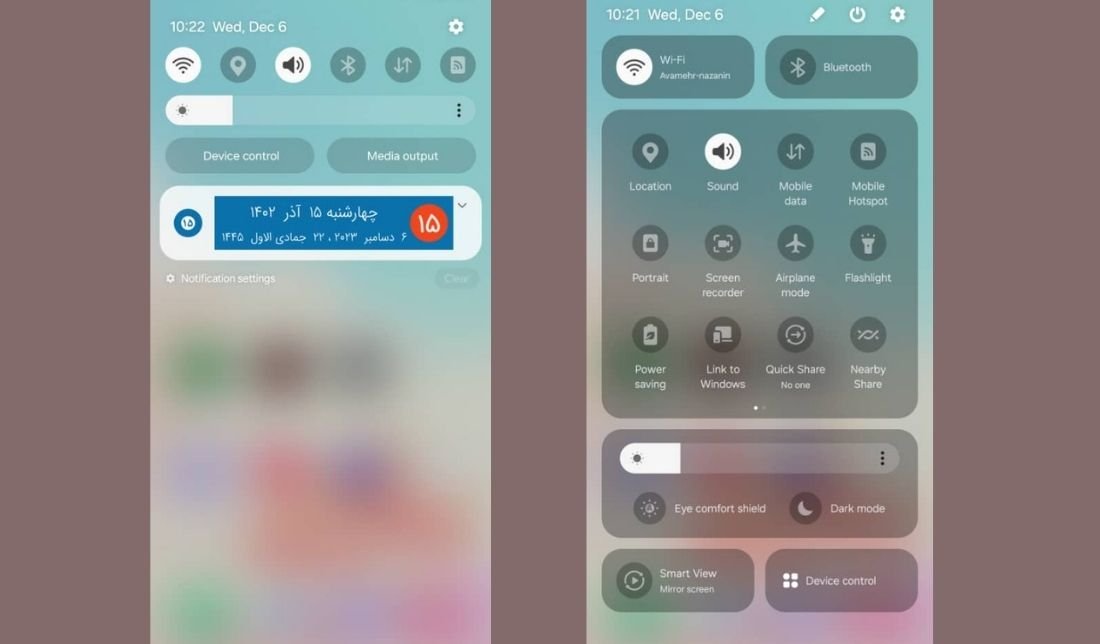
نحوه نمایش نوتیفیکیشنها
اگر برای نمایش نوتیفیکیشنهای گوشی به نظم خاصی احتیاج دارید، وارد تنظیمات گوشی شوید تا بتوانید اعلانات گوشی را بر اساس هرچیزی که میخواهید، دستهبندی کنید.
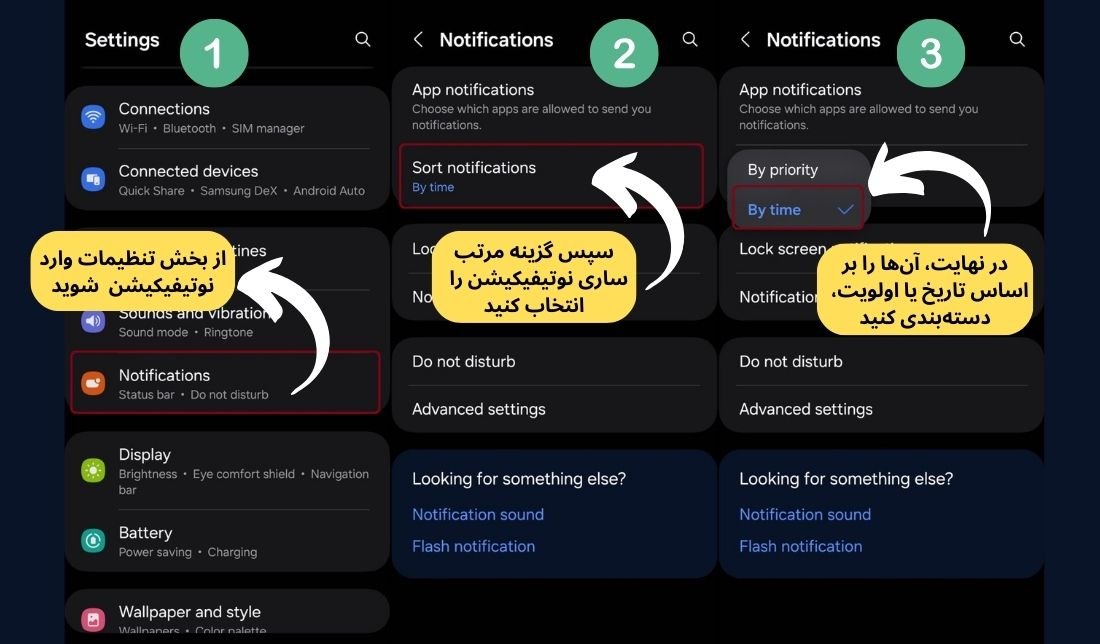
نمایش صفحه اصلی و صفحه قفل
در میان قابلیتهای One UI 6، تغییرات بسیار جذابی در بخش نمایش صفحه اصلی رخ داده است. ابعاد تمامی آیکونها از 5*4 به 6*4 تغییر پیدا کردهاند و بهنظر میرسد فرم مرتبتری دارند. در صفحه قفل (همان صفحهای که قبل از بازکردن قفل گوشی دیده میشود) میتوانید انواع مختلفی برای نمایش ساعت روی صفحه انتخاب کنید. همچنین رنگ و محل نمایش این ساعت کاملاً عوض میشود. در این بخش میتوانید گزینه نمایش نوتیفیکشنها را نیز حذف کنید یا نحوه نشان دادن را تغییر دهید.
راهنما: تصاویر فوق بصورت اسلایدی هستند.
قابلیتهای One UI 6؛ کاربردهای جذاب برنامه بیکسبی
برنامه بیکسبی(Bixby) که در نسخههای قبلی نیز وجود داشت، دستخوش تغییرات بسیار زیادی شده است. شما با استفاده از این برنامه میتوانید تمامی مکالمات خود را به متن تبدیل کنید؛ یعنی تمام آنچه در مکالمات گفته میشود، بهصورت متن در اختیار شما قرار میگیرد (البته زبان فارسی هنوز به این بخش اضافه نشده است). شاید این قابلیت از نظر اکثر افراد کاربردی نداشته باشد اما برای کسانی که ناشنوا و لال هستند، کاربرد بسیار زیادی دارد.
راهنما: تصاویر فوق بصورت اسلایدی هستند.
همچنین اگر وارد برنامه ویژن بیکسبی(vison Bixby) شوید، قابلیتهای One UI 6 خود را نشان میدهند. در این بخش میتوانید انواع متن به هر زبانی را اسکن کنید تا بیکسبی برای شما آن را بخواند. در قسمتهای دیگر این برنامه، میتوانید رنگ تمامی اجسام اطراف خود را با اسکن کردن متوجه شوید یا اگر اسم وسیلهای را نمیدانید، بیکسبی به شما میگوید!
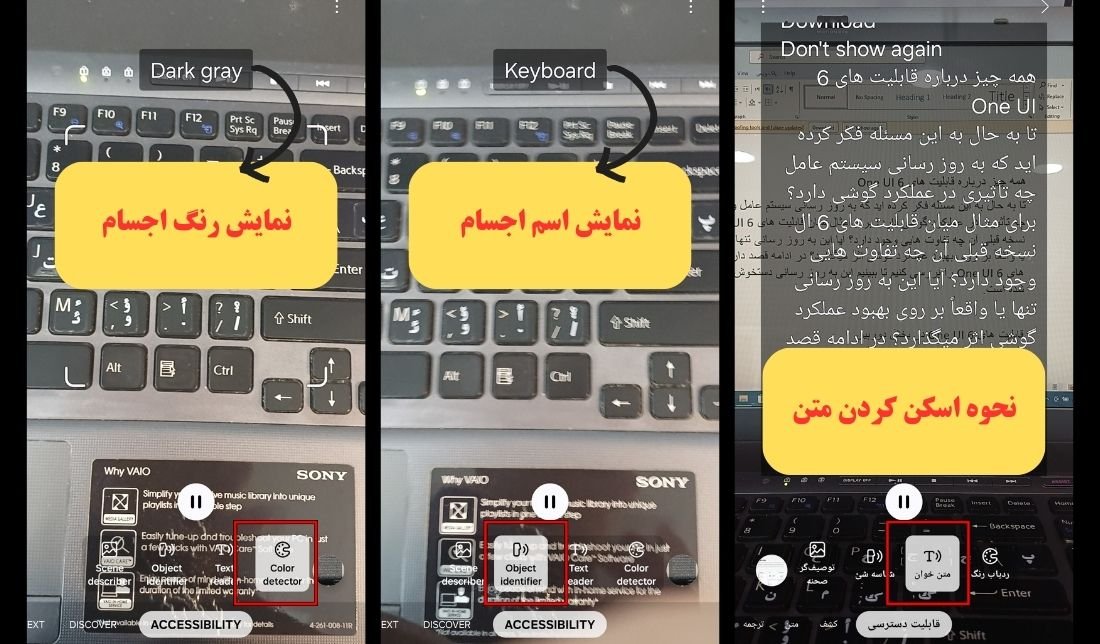
به پایان این بخش از معرفی قابلیتهای One UI 6 رسیدیم. بر خلاف آنچه که تصور میکردیم، کمپانی اندروید در طراحی این سیستم کاربری نهایت تلاش خود را کرده است. استفاده از هوش مصنوعی در زمینههای مختلف، این رابط کاربری را نسبت به نسلهای قبلی خود خاص میکند. امیدواریم در نسخههای بعدی نیز شاهد تغییرات چشمگیری باشیم.

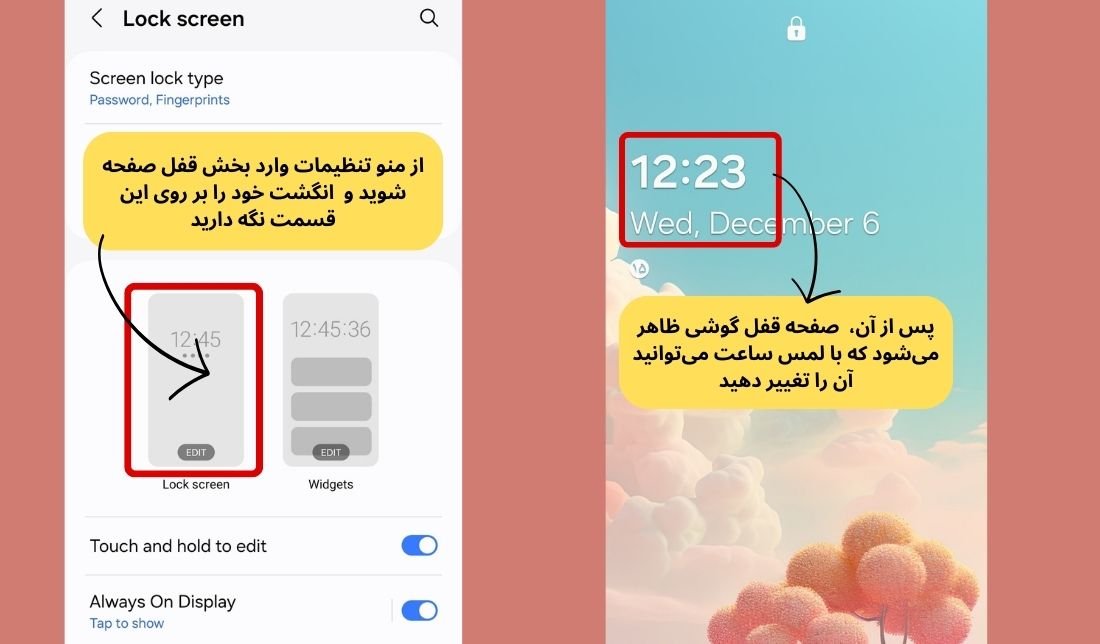
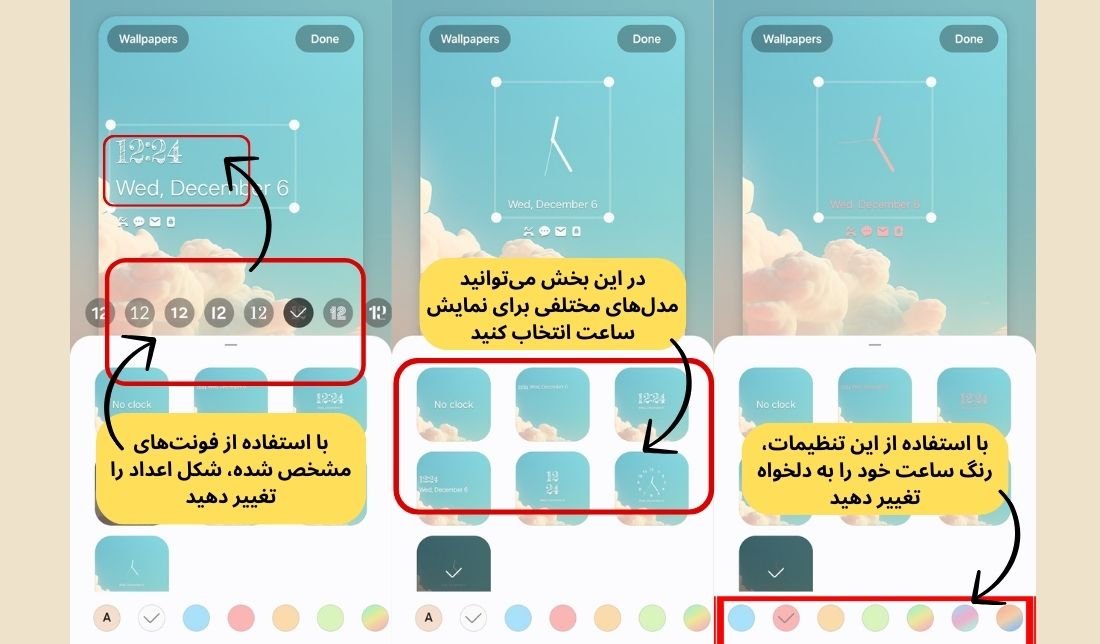
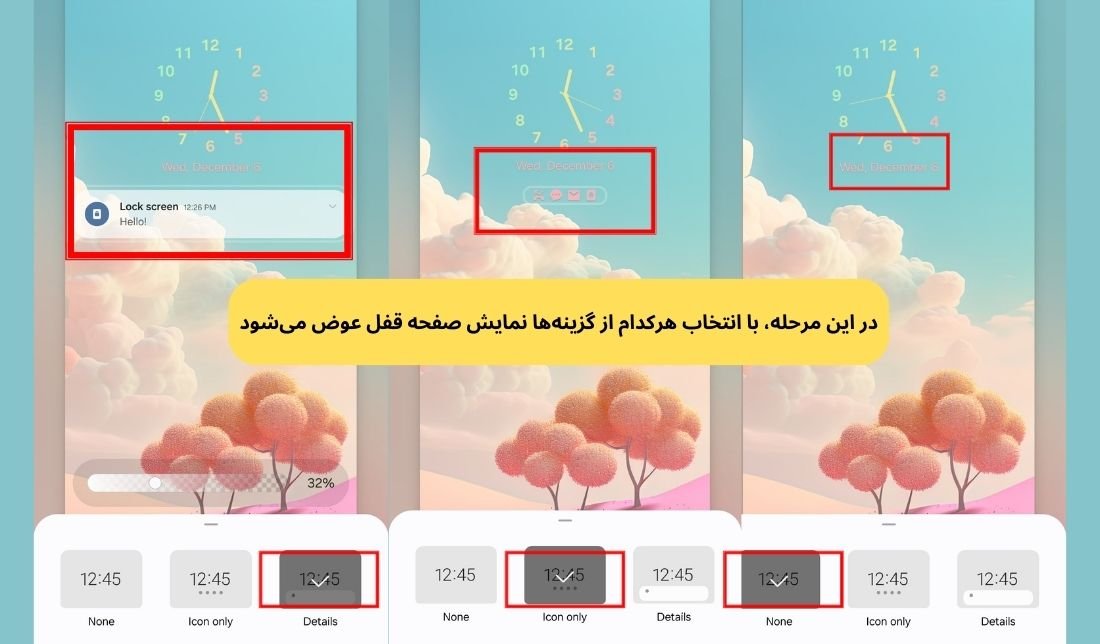
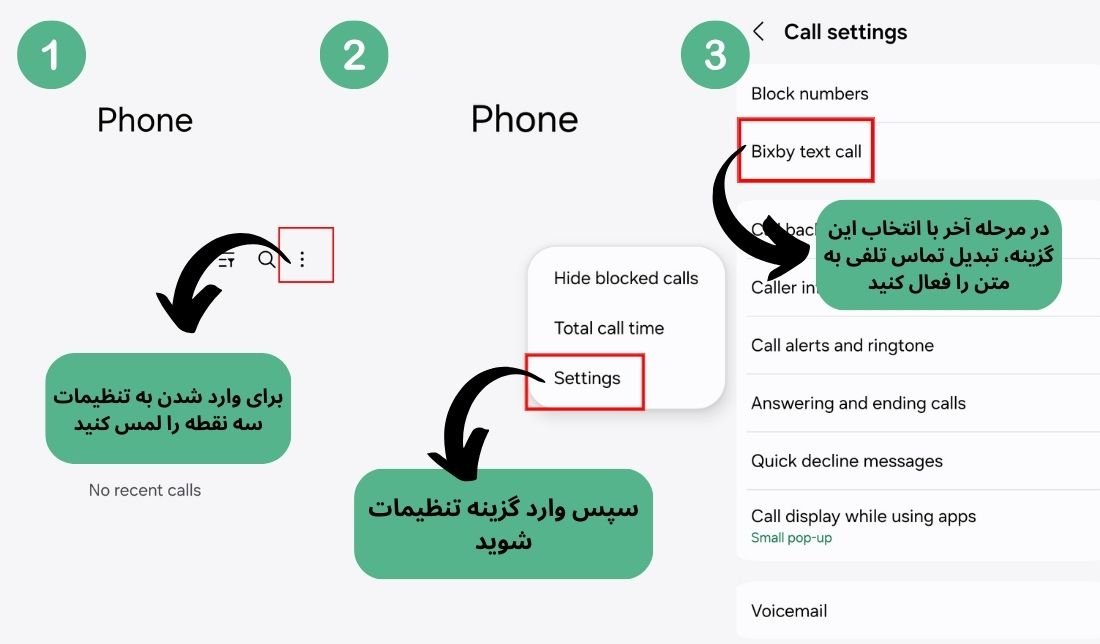
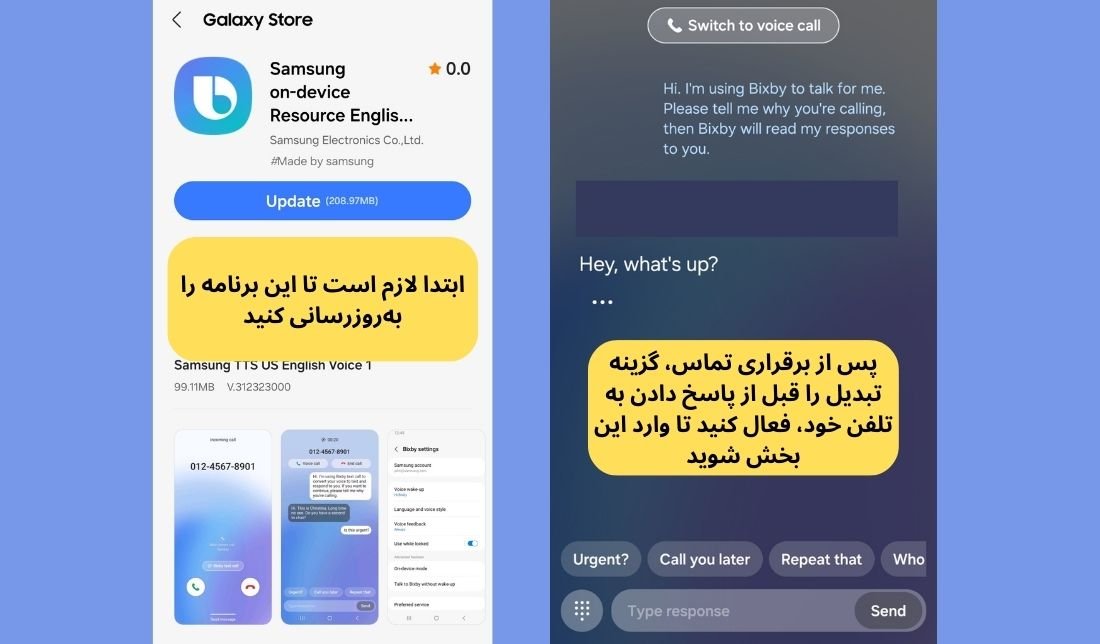
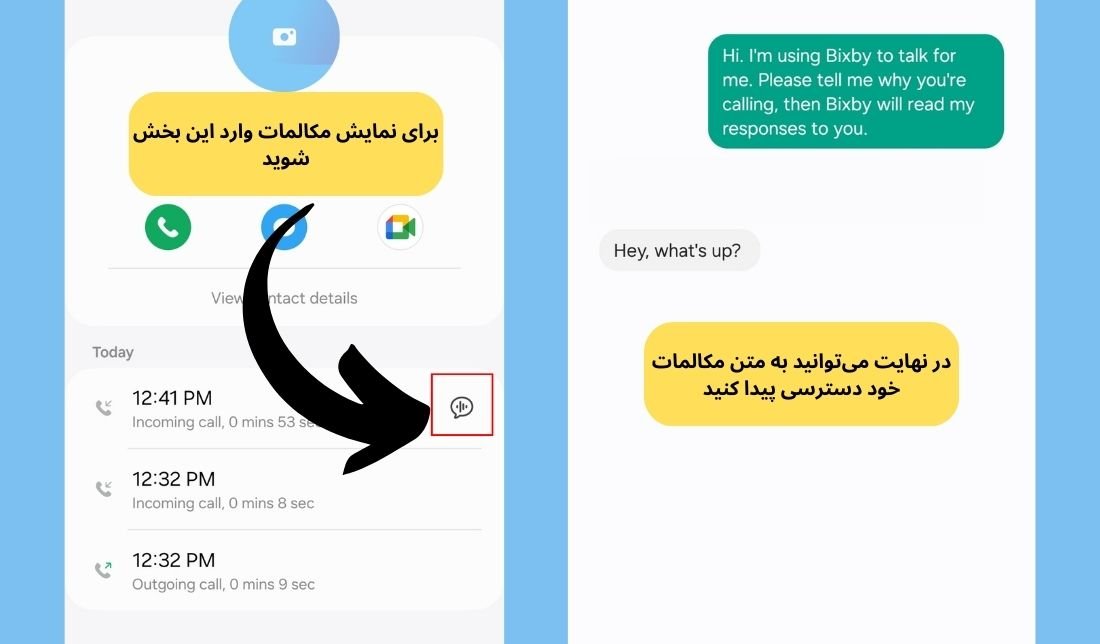
دیدگاه خود را بنویسید